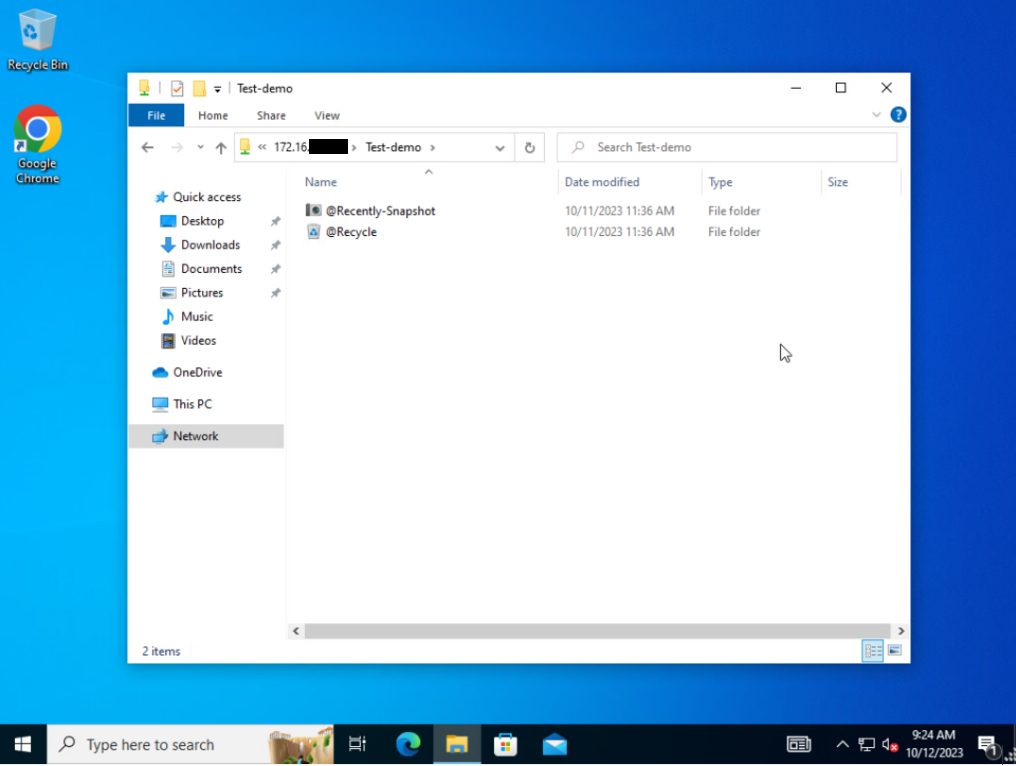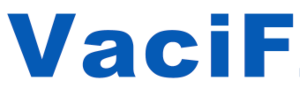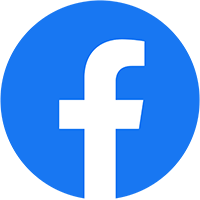CÁCH ĐỒNG BỘ USER AD TỪ WINDOWS SERVER XUỐNG THIẾT BỊ NAS QNAP
Sơ đồ mạng:
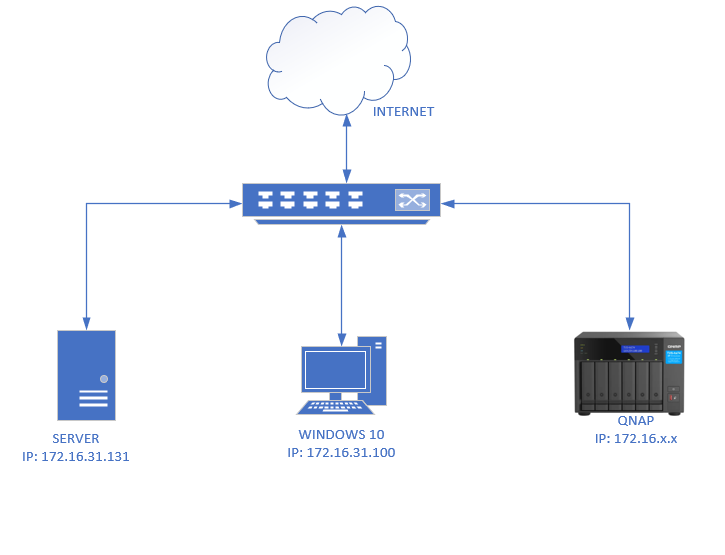
Tổng quan :
- Quản lý tài nguyên dễ dàng hơn: Bằng cách đồng bộ hóa User AD, doanh nghiệp có thể quản lý quyền truy cập vào dữ liệu và tài nguyên trên NAS một cách hiệu quả. Người quản trị có thể quản lý người dùng và nhóm người dùng trên máy chủ Windows Server và áp dụng các quyền truy cập cho các tài liệu lưu trữ trên NAS QNAP một cách dễ dàng.
- Tăng tính bảo mật: Khi sử dụng Active Directory (AD) để quản lý danh sách người dùng và quyền truy cập, doanh nghiệp có thể đảm bảo tính bảo mật của dữ liệu quan trọng. Các tài khoản người dùng và mật khẩu được quản lý trên máy chủ Windows Server, giúp ngăn chặn truy cập trái phép vào dữ liệu trên NAS.
Tóm lại : thay vì ta phải tạo từng tên User và cấp quyền, thì chúng ta có thể đồng bộ user từ server có sẵng như vậy vừa nhanh ,dễ quản lý, tăng tính bảo mật .
Mục lục :
I. Thiết lập AD trên Windows Server
II. Thiết lập cấu hình trên QNAP
1. Tiến hành thao tác đồng bộ AD
2. Kiểm tra quá trình đồng bộ
III. Test kết quả
Nội dung cấu hình :
I. Thiết lập AD trên Windows Server
Trên Windows Server ta triển khai AD và tạo OU tên là IT , ta tiếp tục tạo Group IT bao gồm 2 user IT1 và IT2 thuộc Group này. (Quá trình này mình xin bỏ qua bước này vì hôm nay mình tập trung giới thiệu về tính năng của NAS, các bạn có thể tìm cách cấu hình AD trên web thegioifirewall.com )
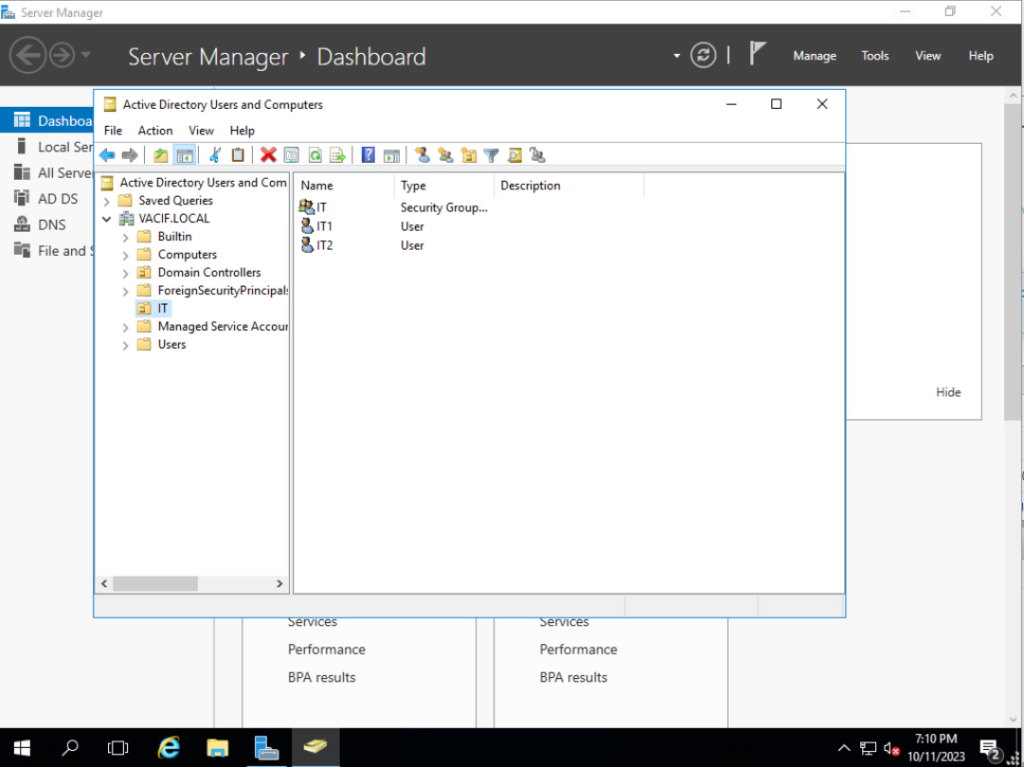
II. Thiết lập cấu hình trên QNAP
1. Tiến hành thao tác đồng bộ AD
Từ giao diện QNAP ta chọn Control Panel
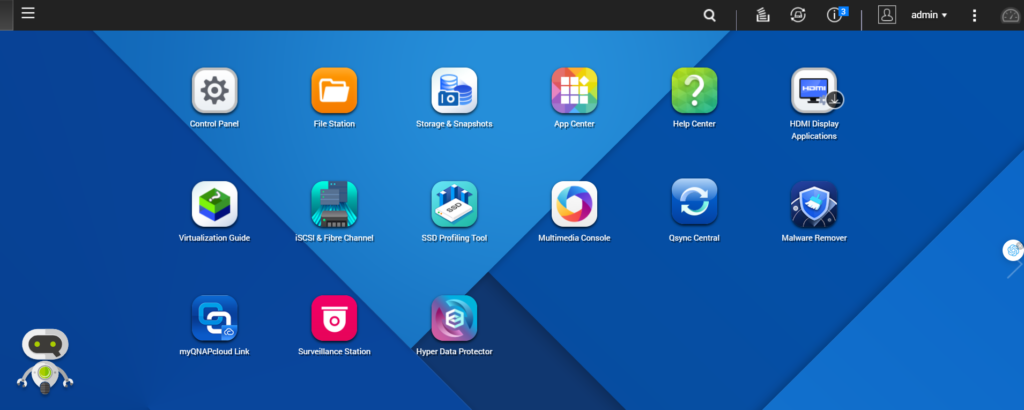
Tại Privilege -> ta chọn Domain Security
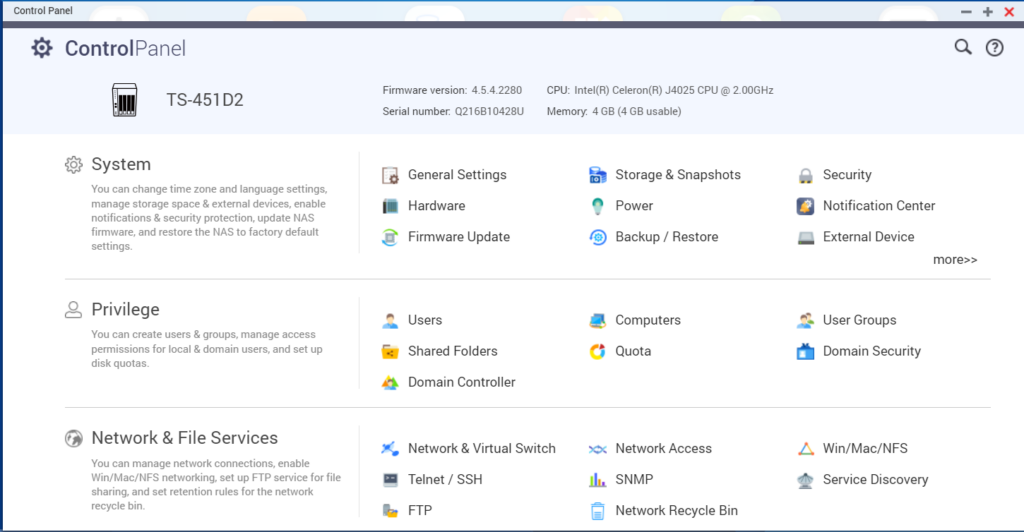
Click chọn AD authentication
Nếu các bạn muốn điền thủ công thì chọn Manual Configuration
Mình chọn Quik Configuration Wizard
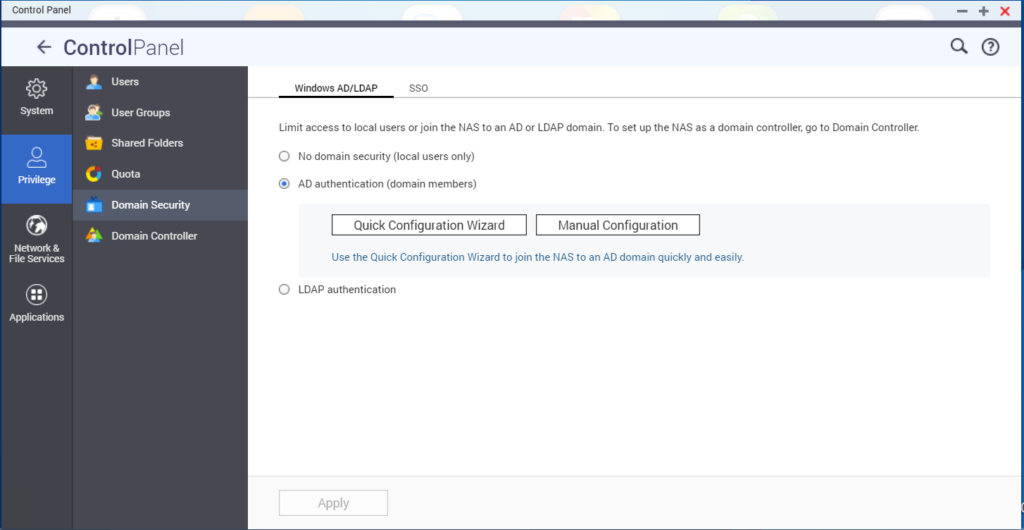
Nhấn Next
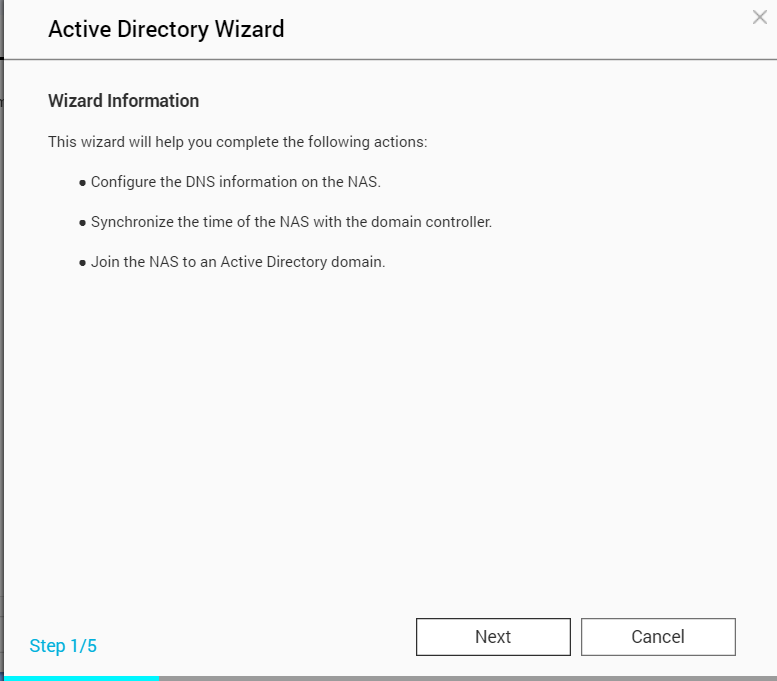
Full DNS domain name : các bạn điền tên Domain trên Server vào
NetBios domain name : khi điền mục trên thì ở đây sẽ được nhập tự động
Domain DNS Server A : hãy điền IP máy chủ Server vào
Nhấn Next để tiếp tục
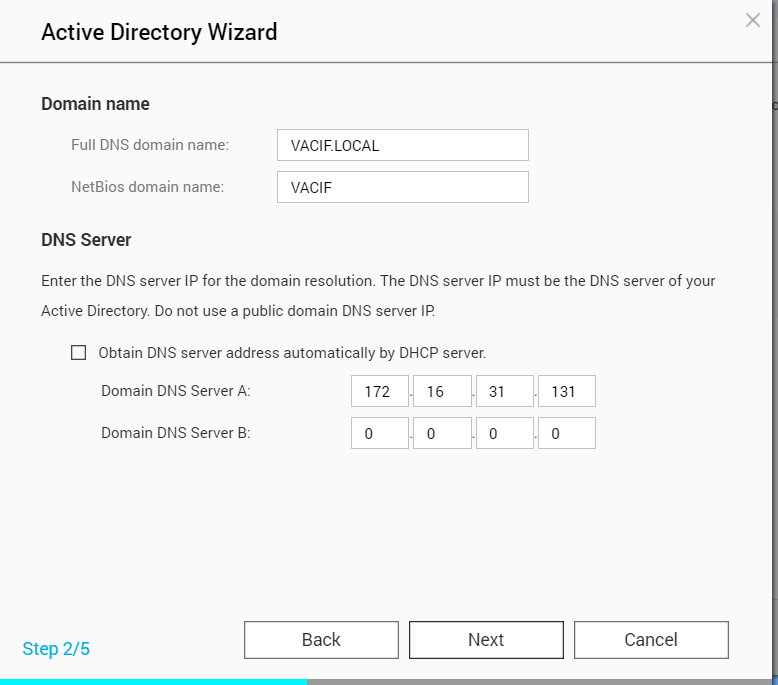
Khi bạn nhập thông tin ở trên chính xác thì sẽ xuất hiện dòng tên server+tên của domain
Nhấn vào dấu + để tiến hành cài đặt
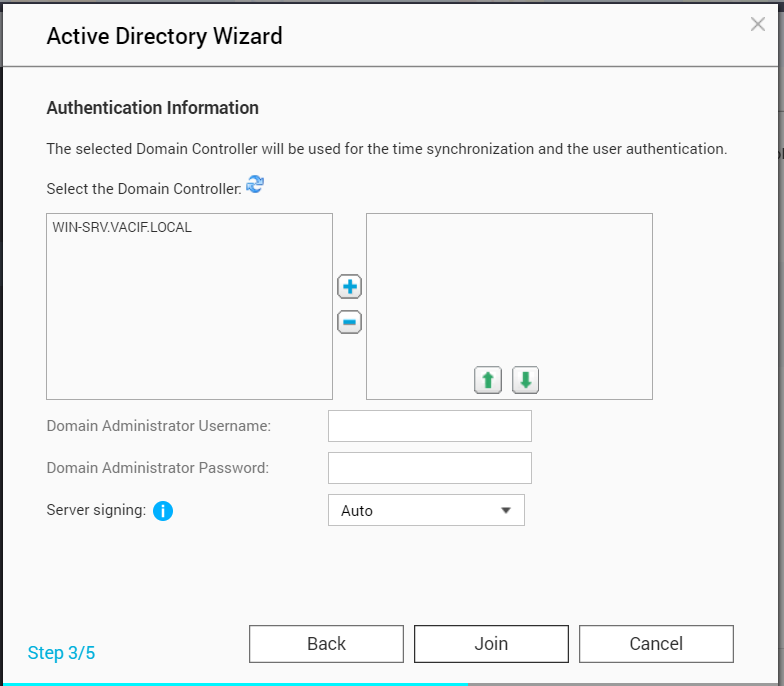
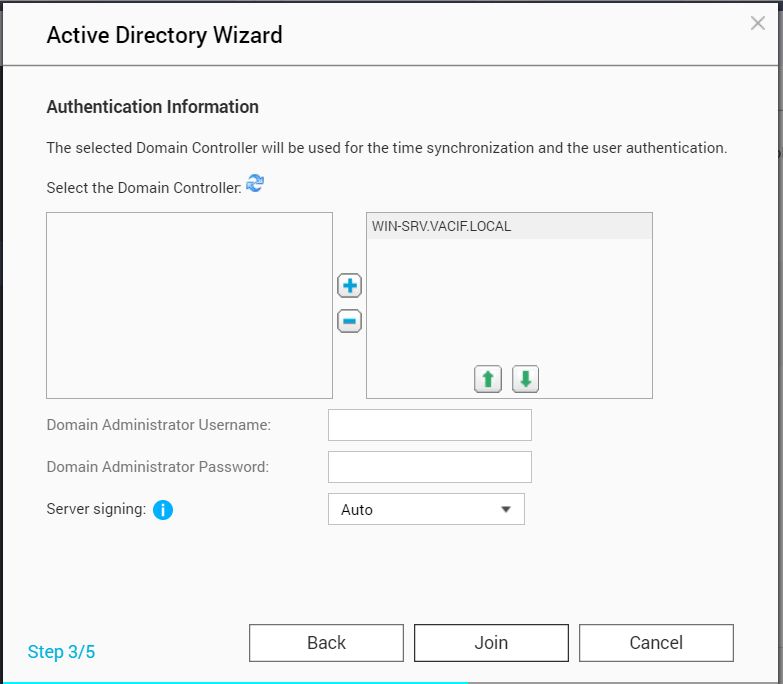
Tiếp tục các bạn điền thông tin Username và Password của Server vào
Nhấn Join để tiếp tục
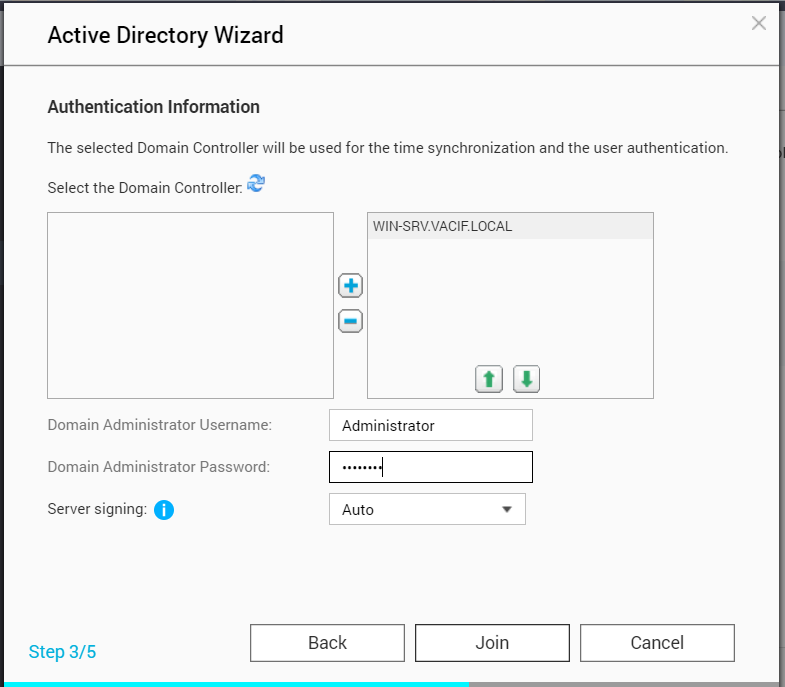
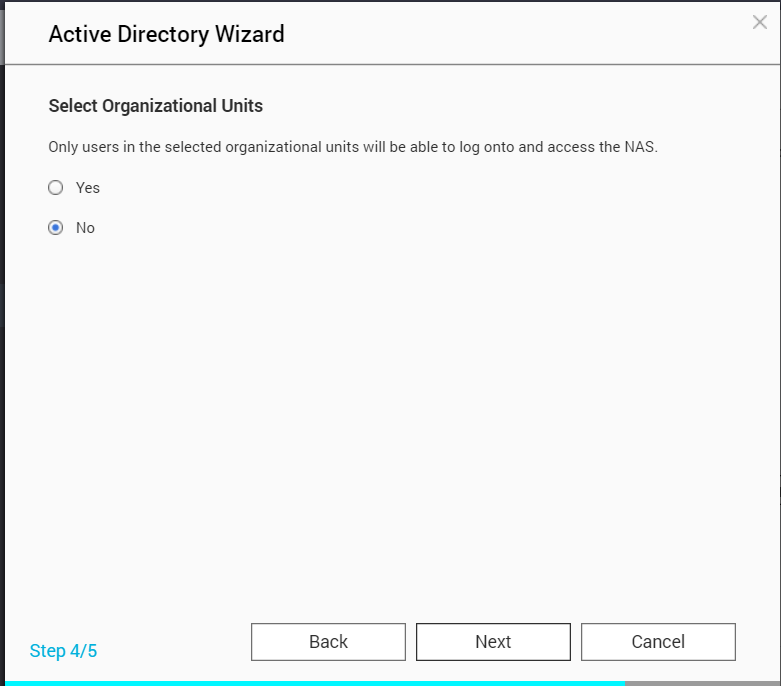
Nhấn Finish để hoàn thành
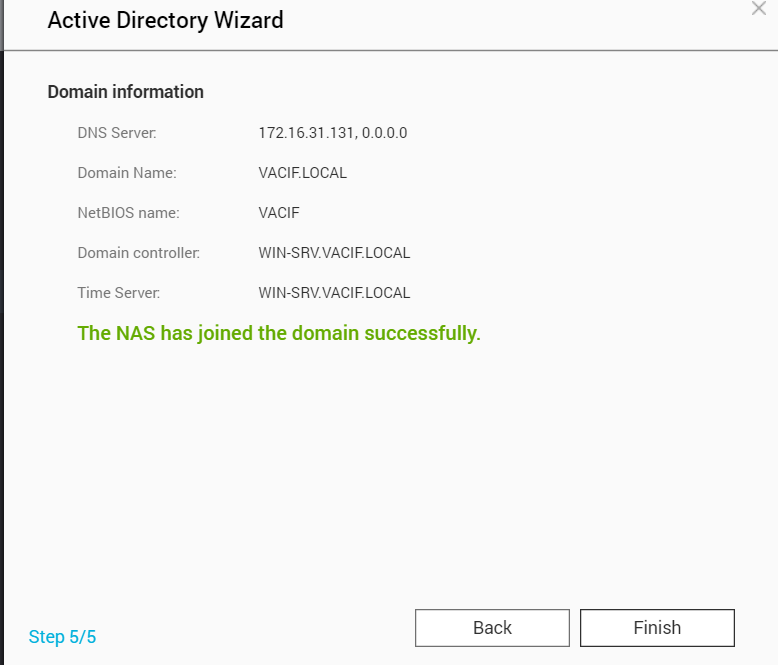
2. Kiểm tra quá trình đồng bộ
Đồng bộ User IT1 ,IT2
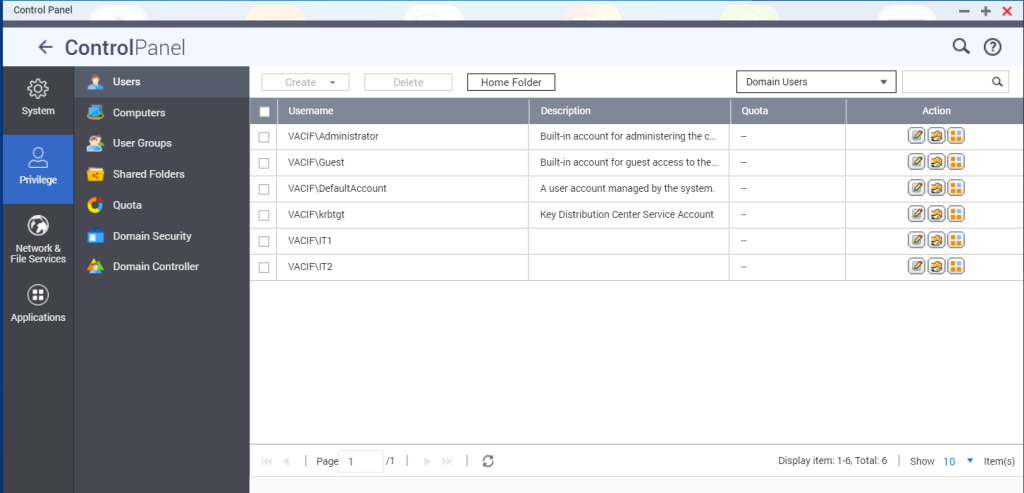
Đồng bộ Group IT
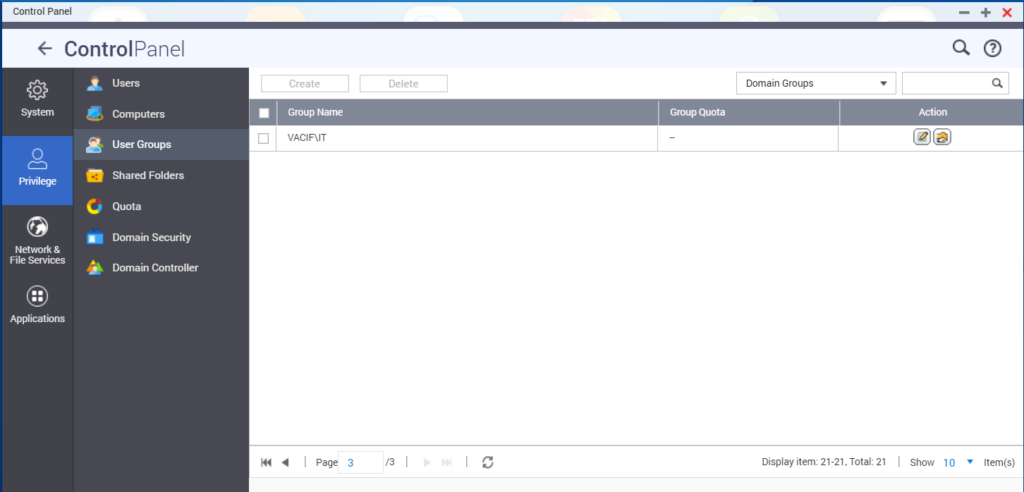
Ta tiến hành edit cấp quyền truy cập Read/Write của Folder Test-demo, ở thao tác này những User thuộc group IT này sẽ được cấp quyền Read/Write ,mà không cần phải vô từng User cấp quyền riêng lẻ,như vậy sẽ tốn rất nhiều thời gian không khả thi.
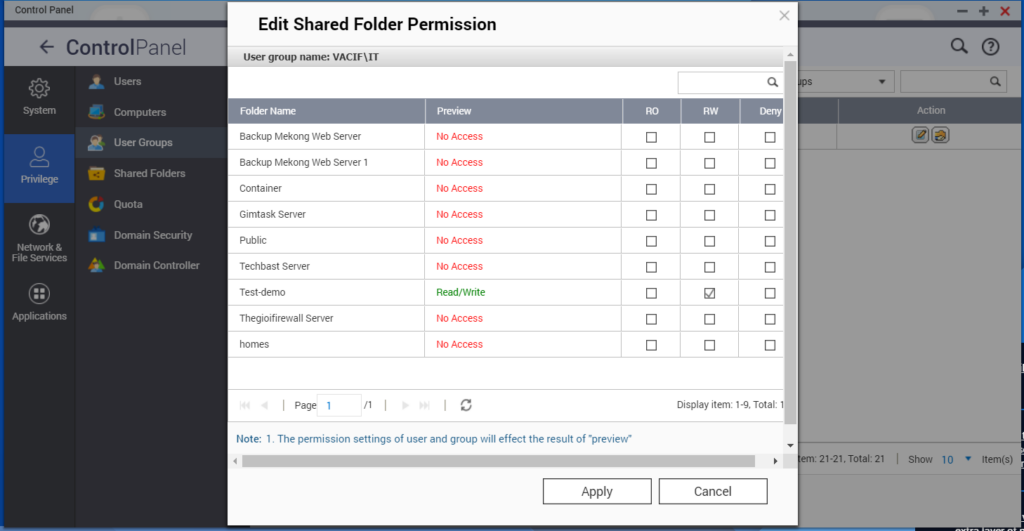
III. Test kết quả
Trên Windows 10 đã join domain tiến hành truy cập Folder của QNAP
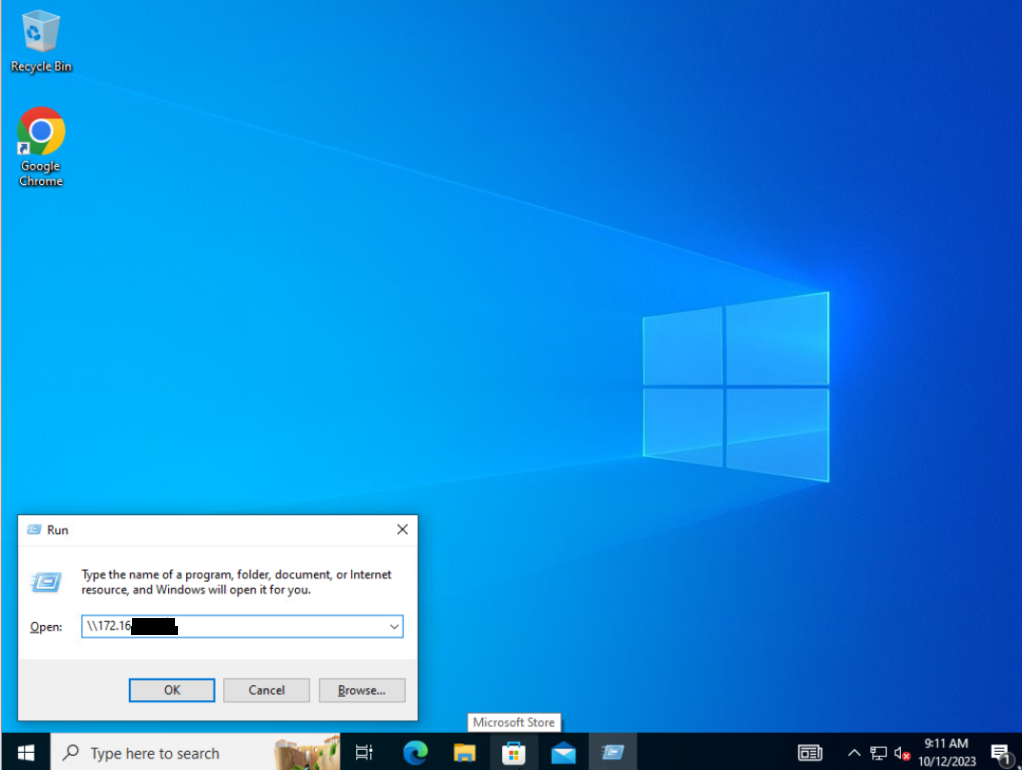
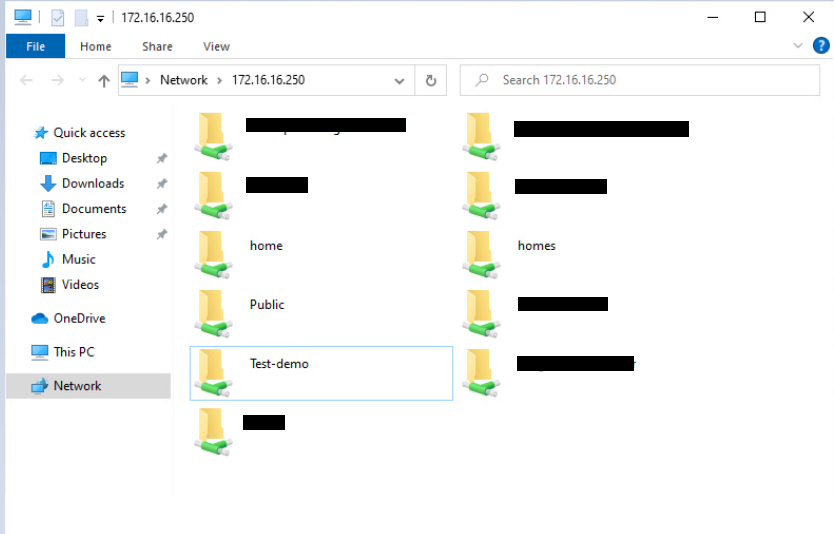
Đã truy cập được folder Test-demo mà không cần phải xác thực thêm nữa